【FlexClipの使い方】SNS用プロモーション動画を簡単に作る方法

初めてでも簡単にPV動画が作れるWEBサービス【FlexClip】。口コミをみていると簡単って聞くけど本当?実際どんな風に編集するの?始める前に、使い方を詳しく知りたい方もいるでしょう。
この記事ではショートムービー作成サービス【FlexClip】の、基本的な使い方を解説します。図解を使いながら説明するので、ぜひ読みながら一緒に動画を作ってみてくださいね。
FlexClipの使い方を図解で解説します
ではさっそく、FlexClipでショートムービーを作る方法を解説します。
1. まずは会員登録から
FlexClipと使うには会員登録が必要です。まずは会員登録を済ませましょう!登録自体は無料でできますよ♪プランや内容については後日別の記事で詳しくお伝えします。
2. 作りたい動画のテンプレートを選択する
今回はテンプレートを使ってショートムービーを作ってみます。サイトのトップ画面から、左上にある【テンプレートで作成】を選択しましょう。
ちなみに、【新規プロジェクトを作成】を選択すると、テンプレートを使わずにゼロから自由に動画を作れます。全部自分で決めて作りたい方は、こっちがおすすめです。
【テンプレートで作成】を選ぶと、たくさんの動画テンプレートが出てきます。
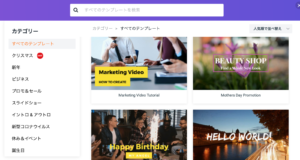
画面左にあるカテゴリーには、ビジネスやクリスマスなどのテーマや、各種SNSなどのカテゴリーがあります。
ここから使いたいテンプレートを選びましょう!
数がたくさんあって迷ってしまうほどだと思うので、テーマや投稿予定のSNSなどカテゴリーである程度候補を絞ってから探すのがおすすめです。
3. 動画に入れたい素材(画像・動画)をいれる
使いたいテンプレートが決まったら、次に素材(撮影した画像や動画)をテンプレートに入れていきましょう。②でテンプレートを決めたら、このような編集画面になります。
この画面から、テンプレートに自分の使いたい画像や動画を入れていきます。テンプレートを活かして動画を作りたいので、元々使われている画像(男女が向き合っている画像)と自分の素材を差し替えるようなイメージです。画面右下にあるツールバーから【ローカルから】を選んでクリックしましょう。
するとPCに保存しているファイルを選ぶタブが出てくるので、使いたい素材を選択しましょう。
素材を選んで、うまくプレビュー画面で確認できたら差し替えは完了です♪
テンプレートのまま、素材を差し替えるだけでOKならこれでショートムービーも完成となります。ただ、テンプレートをちょっと編集して表示時間を変えたり文字を変えたりしたい場合もありますよね♪そんな時は以下の編集も、ぜひ試してみてください。
4. 素材の表示時間を調整する
素材の表示時間を調整することができます。先ほどのツールバー右にある【時間の表示】をクリックしましょう。
すると【プラス・マイナス】が表示されるので、ここで素材の表示時間を調整できます。
5. トランジションを変更する
トランジションとは、素材と素材の繋ぎ目の効果のこと。トランジションの種類によって、カッコよさだったりふんわりした印象だったり、動画のイメージを作ることができますよね。作りたい動画に合わせて、いろんな種類を試してみるのも楽しいかもしれません♪
トランジションの変更は、画面下にある【 ︎
︎ ︎】のマークからできます。
︎】のマークからできます。
このマークにカーソルを合わせると【トランジションを削除】【トランジションを編集】と表示されます。
【トランジションを編集】をクリックすると、いろいろな種類から好きなトランジションを選ぶことができます。
好きなトランジションを選んだら、画面下にある【適用】をクリックしましょう。
これでトランジションの変更は完了です!
6. テキストを変える
今回であれば「A special day」など、テンプレート動画に入っていた文字を変えることも、もちろん可能です!
プレビュー画面にある文字をクリックしましょう。
すると上部にツールバーが表示されるので、【テキストを編集】をクリックします。
文字を入力するタブが表示されるので、ここで入れたい言葉や文章を入れましょう。
入力したら【はい】をクリックします。すると元の編集画面に戻り、テキストが変更されていることを確認できますよ。動画に入れるテキストについては、カラー・サイズ・フォントなども変更できるので、ぜひいろいろ試してみてください♪
7. BGMを決める
テンプレードには元々BGMが付けられています。そのまま使ってももちろん良いのですが、音楽配布サイトからダウンロードした楽曲をBGMにしたい場合もありますよね。テンプレートの型はそのままに、BGMを変更することも可能です。
左側上部にあるツールバーの【音符のマーク】を選択しましょう。
音符マークのすぐ下にある【音楽を追加】をクリックします。
するとFlexClipにあるBGMの素材がずらりと表示されます。
ここから選んでも良いですし、PCに保存しているお気に入りの楽曲をBGMにするなら画面右上にある【マイコンピューターで参照する】をクリックしましょう。
ファイルを選ぶタブが出てくるので、音楽を選択しましょう。
BGMの変更はこれで完了です。
8. 作った動画を保存する
最後に、作った画像を保存しましょう。画面右上にある【エクスポート】をクリックします。
次に解像度を選択しましょう。できるだけ1080pが望ましいですが、使っているプランにもよると思うので自分にあう解像度を選んでください。解像度を選ぶと、動画のタイトルと作成者の名前を入力する画面に移ります。
ここで必要な情報を入力しましょう。
画面下にある【エクスポート】をクリックして完成です!
FlexClipはやっぱり簡単!かっこいいプロモーション動画を作ってみよう
テンプレートを使えばあっという間にかっこいいショートムービーが完成してしまうFlexClip。直感的にわかりやすい編集画面で迷うことがほとんどなく、とても簡単に動画を作ることができました!動画編集初心者さんも、ぜひこの機会にチャレンジしてみてはいかがでしょうか。


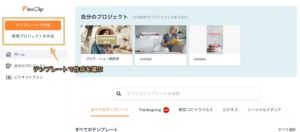
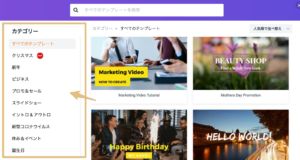
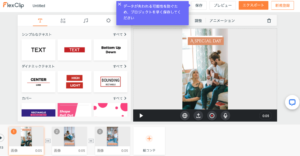
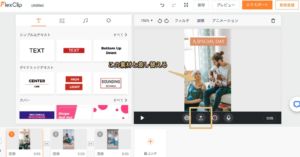
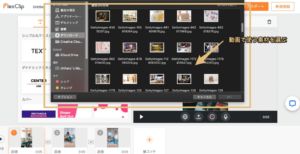
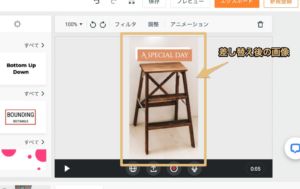
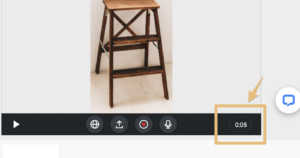
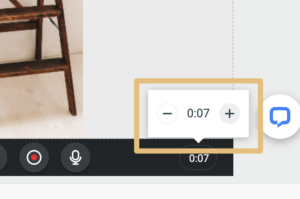
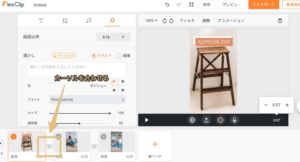
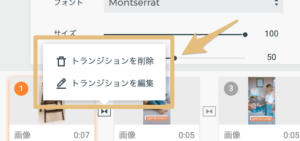
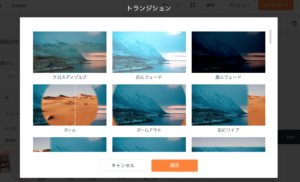
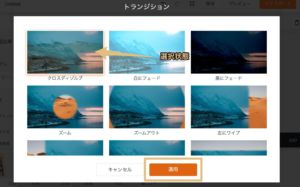
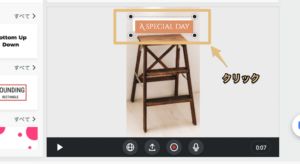
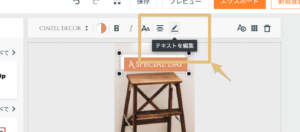

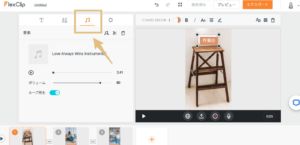
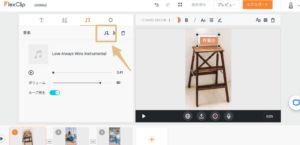
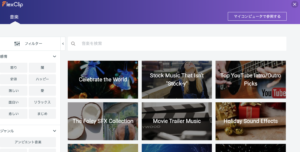
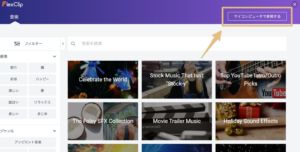
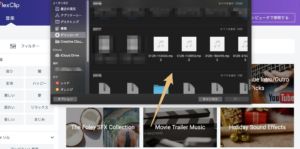
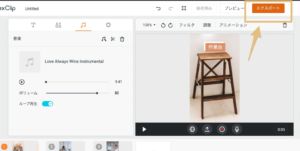
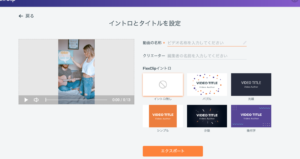

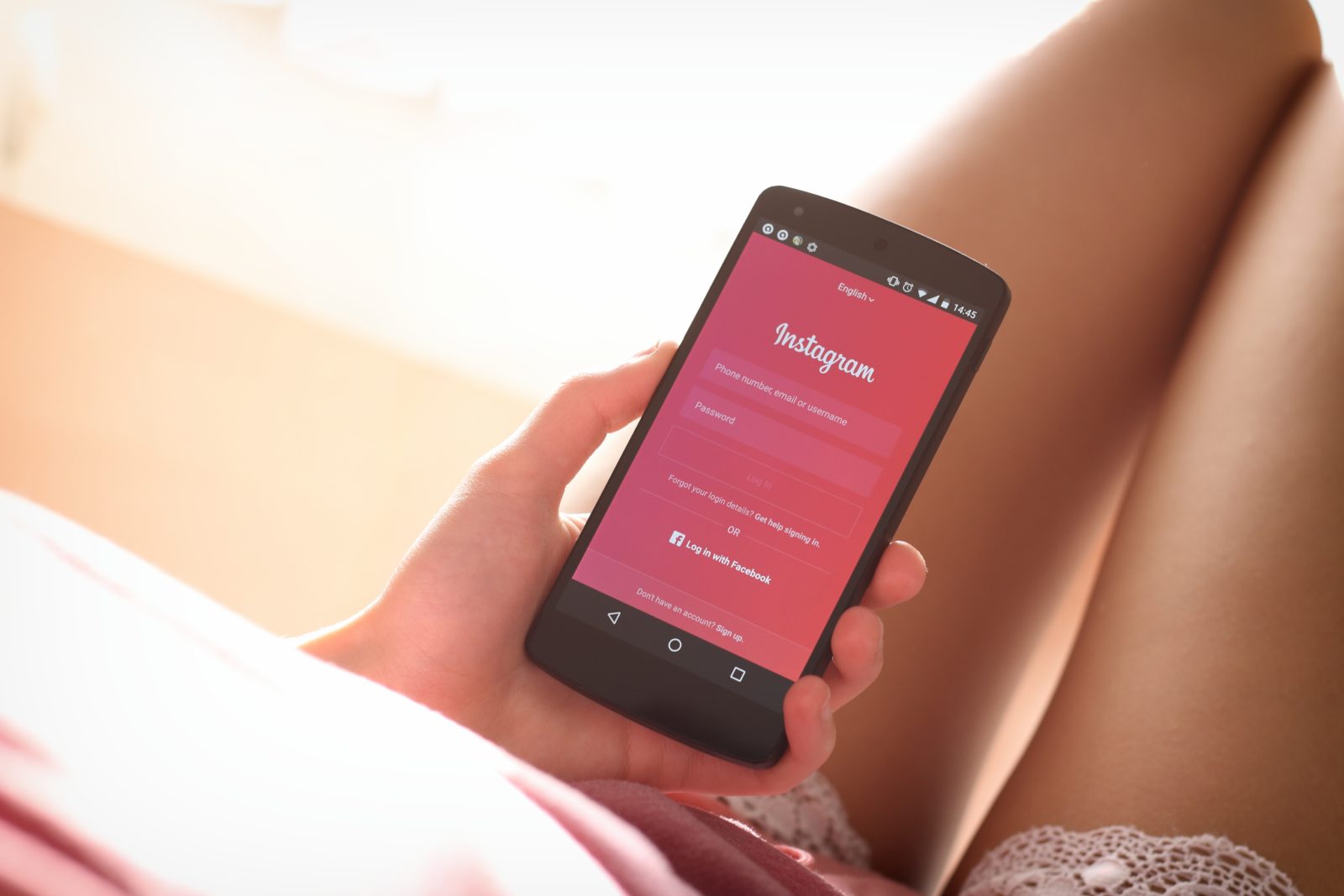




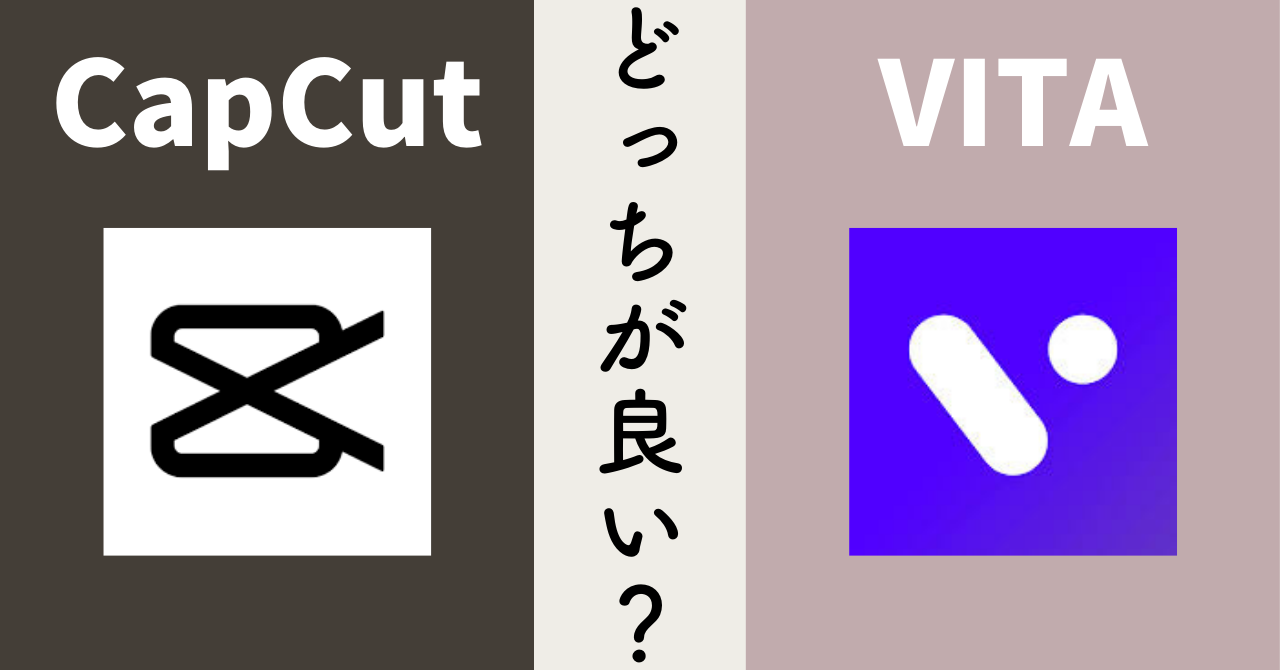

この記事へのコメント